Реклама
Да ли имате Виндовс ЦД или ДВД, али не можете да користите оптички уређај да бисте инсталирали оперативни систем Виндовс на нови рачунар? Можда сте забринути због ЦД / ДВД трулежи и желите да направите резервну копију?
Уместо диска, за инсталацију Виндовс можете користити УСБ флеш уређај. Фласх дискови су мањи, имају више простора за складиштење и ако користите прави алат, можете покренути више оперативних система са исте диск јединице.
Ево како можете креирати УСБ флеш уређај који се може покренути са вашег Виндовс инсталационог ЦД-а.
Предности инсталационог медија УСБ Фласх Дриве-а
Постоји неколико ситуација у којима је медиј за инсталирање УСБ флеш диска бољи од ДВД-а или ЦД-а:
- Можете лако да направите медиј за инсталацију резервних копија.
- Знатно бржа брзина инсталације у односу на редовне медије за инсталацију.
- Одржавајте оригинални инсталациони медију у нетакнутом стању.
- Једноставан за ношење више оперативних система на једном УСБ погону.
Наш однос према Виндовс ЦД-овима и ДВД-има је такође другачији. На пример, уместо ДВД-а или ЦД-а можете купити службену Виндовс 10 УСБ флеш диск. Дискови су и даље доступни али су далеко од јединог начина инсталације. Штавише, ако купите нови хардвер са унапред инсталираним Виндовс-ом, постоји шанса да никада нећете имати инсталациони медиј ако га не направите сами. (Прочитајте даље како бисте сазнали како!)
Копирајте свој Виндовс инсталацијски диск помоћу ВинТоФласх
Ако имате Виндовс инсталациони диск који желите да ажурирате на УСБ флеш диск, ВинТоФласх чини лак задатак креирањем ЦД-а на УСБ уређај за покретање система. Тхе ВинТоФласх Лите издање створиће УСБ флеш уређај који се може покренути директно са вашег постојећег Виндовс инсталационог ЦД-а. Ево како то радите
- Прво крените на веб локацију ВинТоФласх, а затим преузмите и инсталирајте ВинТоФласх Лите издање. Након инсталације ВинТоФласх ће се аутоматски отворити.
- Прихватите ЕУЛА и пре него што наставите, погледајте ненаметљив оглас.
- Уверите се да је инсталациони диск за Виндовс ваш оптички уређај, као и УСБ флеш уређај који желите да копирате и инсталацију.
- Сада, одаберите Виндовс Сетуп Боотабле УСБ Визард, онда У рачунар имам уметнут ЦД ..., затим Следећи.
- На следећој страници одредите локацију Виндовс инсталационог диска у првом оквиру, а одредишни УСБ флеш уређај у другом. Изаберите Следећи да потврдите своја подешавања, прихватите услове лиценцног уговора и Наставите.
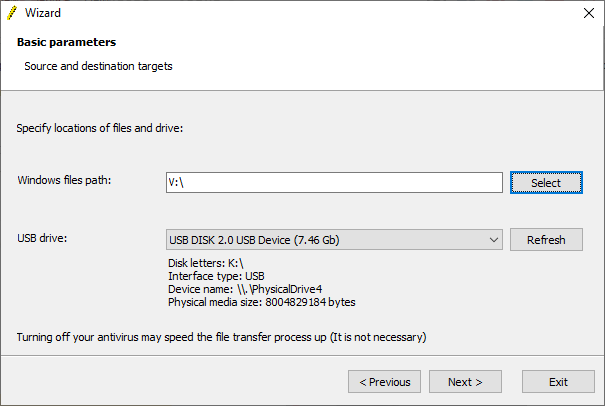
Имајте на уму да ће овај процес форматирати ваш УСБ флеш уређај и трајно ћете изгубити све постојеће податке.
Процес копирања УСБ диска са Виндовс ЦД-а за покретање може потрајати неко време да завршите, па идите и додајте чајник.
ВинТоФласх Мултибоот
ВинТоФласх такође има подршку за више покретања система. Можете да направите прилагођени покретачки УСБ уређај који се пуни Линук дистрибуције, дискови за опоравак и други згодни алати. Једино ограничење је величина вашег УСБ уређаја.
Белешка: ВинТоФласх Лите ће дозвољавају само два ИСО-а на вашем мултибоот-у. Курирао сам свеобухватна листа УСБ алата са више системакоји раде посао много боље, и без ограничења.
- Вратите се назад Режим чаробњака картицу и изаберите Мутибоот мени за креирање УСБ диска.
- На следећем екрану изаберите Додати. Ово отвара Додајте нову ставку панел. Као и други алати за УСБ мултибоот, ВинТоФласх има дугу листу потенцијалних алата. Померите се по листи и изаберите алатку.
- Опција за Преузмите одабрани ИСО одмах Појавиће. Изаберите ову опцију за преузимање најновије верзије изабраног алата или ОС-а. Алтернативно, можете одабрати и додати ИСО-ове који су већ похрањени на вашем рачунару.
- Довршите избор и изаберите Трцати.
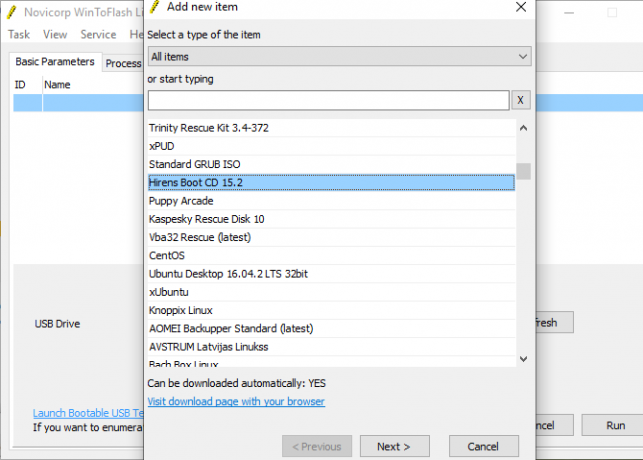
Креирајте Виндовс ИСО из оригиналног инсталационог медија користећи ИмгБурн
Ако вам је дражи приступ ручном подешавању инсталационог медија за Виндовс, можете користити ИмгБурн. ИмгБурн је одличан бесплатан алат који можете користити за писање сликовне датотеке на диск или креирање датотеке слике са постојећег диска.
- Идите до ИмгБурн веб сајт. Преузмите и инсталирајте ИмгБурн.
- Након инсталације отворите ИмгБурн. Проверите да ли се у оптичком погону налазе изворни Виндовс инсталациони медији.
- Изаберите Створити датотеку слике са диска.
- Изаберите извор погона Виндовс инсталационог медија, а затим подесите Одредиште
- Погоди читати дугме за почетак поступка.

Процес стварања слике диска зависи од брзине писања вашег оптичког уређаја, тако да би ово могло потрајати.
Једном када датотека слике с ИСО инсталацијским медијем заврши са копирањем, можете прећи на следећи одељак где ћете Руфус користити за креирање УСБ флеш уређаја који се може покренути.
Снимите Виндовс инсталацију ИСО на УСБ Фласх Дриве користећи Руфус
Сада можете да снимите Виндовс инсталацију ИСО уклоњену са оригиналног инсталационог диска као покретачки УСБ флеш уређај. Руфус је згодан алат за све врсте задаци за покретање УСБ-а за покретање. Једноставно је и посао обавља - сјајна комбинација! Ево шта треба да урадите:
- Идите до Руфус затим преузмите и инсталирајте најновију верзију алата.
- Отвори Руфус. Испод Уређај, одаберите УСБ флеш уређај који желите да користите.
- Под ставком Боот Селецтион, притисните Изаберите, затим потражите локацију Виндовс инсталационог ИСО система креираног у последњем одељку.
- Поставите нову налепницу јачине звука, тако да знате шта је на УСБ флеш уређају у будућности.
- Изаберите Почетак.

Сачекајте да Руфус заврши поступак нарезивања Након што завршите, успешно сте ручно пребацили Виндовс инсталациони диск на УСБ флеш уређај који се може покренути. Још боље, направили сте сигурносну копију медија за инсталациони систем Виндовс (ИСО из последњег одељка).
Користите алатку за креирање медија Виндовс 10
ВинТоФласх је одличан за аутоматизацију диска на УСБ флеш уређају. ИмгБурн и Руфус су одлични ако то желите сами. Али не морате да користите ниједну од ових метода. Барем, не ако не желите и користите Виндовс 10
Мицрософтов алат за креирање медија поједностављује поступак преузимања Виндовс ИСО-а. У складу с тим, Алат за креирање медија аутоматски преузима ИСО према вашим захтевима, елиминишући потребу за копирањем физичког медија на рачунар, а затим на УСБ флеш уређај.
Ево како то радите:
- Преузмите и покрените Алат за креирање медија Виндовс 10. Прихватање споразума о лиценцирању.
- Изаберите Креирајте инсталациони медијум за други рачунар.
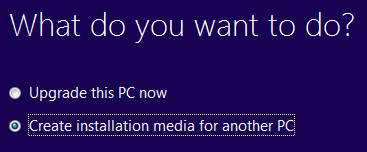
- Изаберите језик, издање и архитектуру вашег оперативног система. Алат за креирање медија нуди препоручена подешавања. Међутим, ако преузимате неки други систем, можда ћете морати да их промените.
- Затим изаберите било који УСБ Фласх Дриве или ИСО датотека. Последња креира ИСО датотеку са детаљима које сте унели на претходној страници, а коју можете инсталирати помоћу УСБ алата за нарезивање попут Руфуса.
- У овом случају, одаберите УСБ Фласх Дриве и наставите.
- Изаберите УСБ флеш уређај, а затим креирајте инсталациони медијум. Алат за креирање медија преузеће најновију верзију оперативног система Виндовс 10, тако да ће требати тренутак.

Могу ли се покренути са УСБ-а?
Ово је врло уобичајено питање. Углавном је специфичан за систем, али може да промени корисник преко БИОС-а. Ово се контролише редоследом покретања.

Ваш систем ће обично покушати да се покрене са места где је ваш ОС инсталиран. Погон који садржи ваш главни ОС биће прва опција у редоследу покретања. Могуће је ручно надјачати то уместо дизања са УСБ уређаја који садржи нове инсталационе медије.
Конфигурације БИОС-а су различите за сваког произвођача. Предложио бих да на Интернету потражите "[произвођач хардвера] БИОС уџбеник / редослед покретања."
Креирајте покретачки УСБ са ЦД-а или ДВД-а
Сада сте спремни да направите УСБ флеш уређај који се може покренути са вашег Виндовс инсталационог ЦД-а или ДВД-а. Овај поступак инсталације требао би убрзати сљедећу чисту инсталацију, а истовремено вам пружа шансу да се ријешите неких тих неугледних старих дискова. Сјетите се само да запишете своје лиценчне кодове и чувате их на сигурном мјесту!
Не можете да пронађете своје старе кодове лиценци? Овде су ваше могућности за јефтину и легалну Виндовс лиценцу Потребна вам је легална и јефтина Виндовс лиценца? Ево ваших могућностиВиндовс је скуп. Ево како јефтино купити кључ производа за Виндовс 7, 8 или 10 или бесплатно добити легалну лиценцу. Опширније .
Гавин је старији писац за МУО. Такође је уредник и СЕО менаџер за сестрино крипто фокусирано седиште МакеУсеОф, Блоцкс Децодед. Има БА (Хонс) савремено писање с дигиталним уметничким праксама које су провалиле из Девонских брда, као и више од деценије професионалног писања. Ужива у великим количинама чаја.


